iPhone, iPad, Android үшін XM MetaTrader 4 (MT4), MetaTrader 5 (MT5) жүктеп алыңыз, орнатыңыз және кіріңіз.
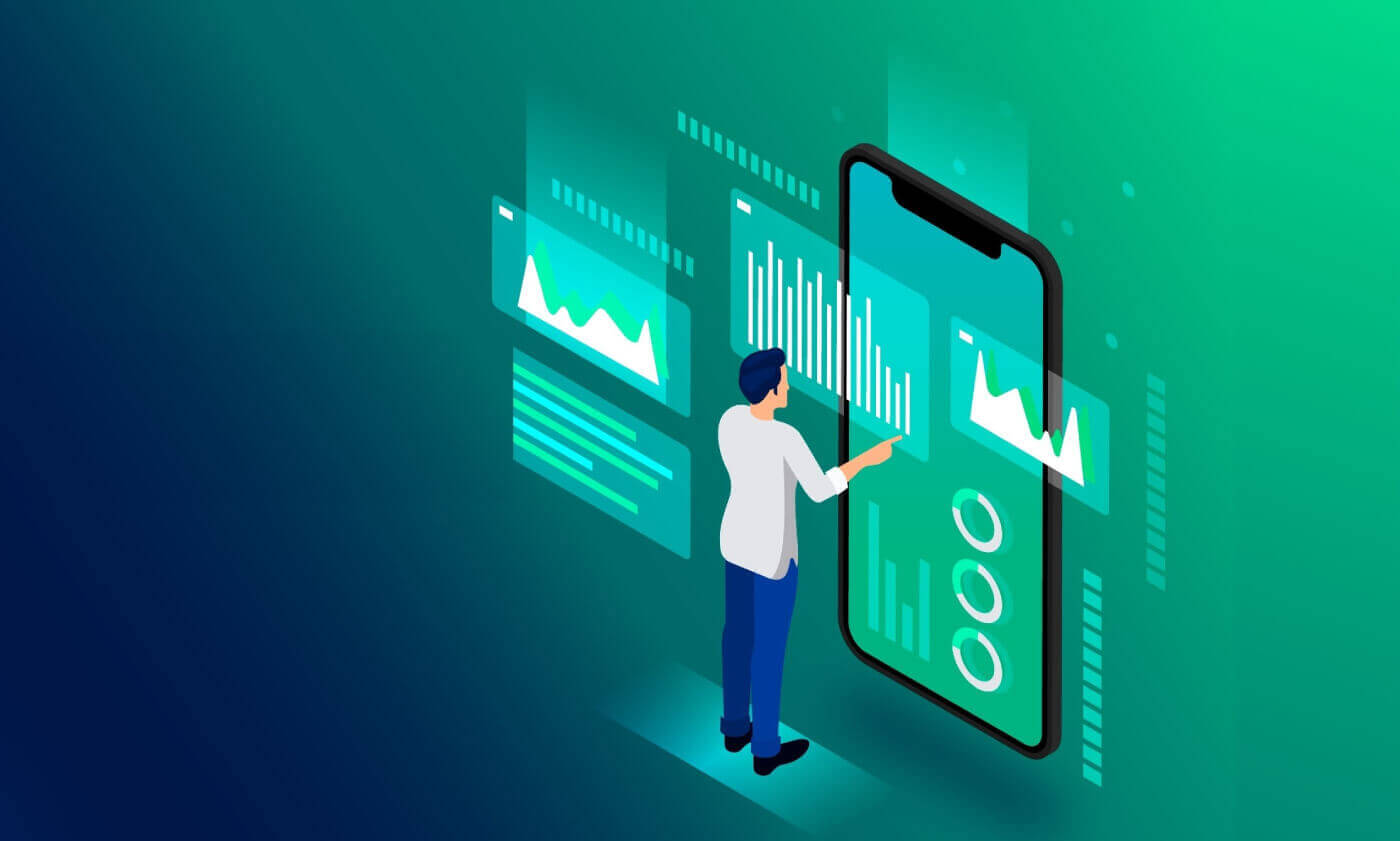
iPhone
XM iPhone MT4 жүйесіне қалай қол жеткізуге болады
1-қадам
- iPhone телефонында App Store дүкенін ашыңыз немесе қолданбаны осы жерден жүктеп алыңыз .
- Іздеу өрісіне metatrader 4 терминін енгізу арқылы App Store дүкенінен MetaTrader 4-ті табыңыз
- Бағдарламаны iPhone-ға орнату үшін MetaTrader 4 белгішесін басыңыз.
MT4 iOS қолданбасын қазір жүктеп алыңыз
2-қадам
- Енді сізден бар тіркелгімен кіру / Демо тіркелгіні ашу, арасында таңдау ұсынылады.
- «Бар тіркелгімен кіру/Демо тіркелгісін ашу» түймесін басқанда жаңа терезе ашылады,
- Іздеу өрісіне XM енгізіңіз
- Егер сізде демонстрациялық тіркелгіңіз болса, XMGlobal-Demo белгішесін немесе нақты тіркелгіңіз болса, XMGlobal-Real түймесін басыңыз.
3-қадам
- Логин мен парольді енгізіңіз,
- Сіздің iPhone-да сауданы бастаңыз
XM MT5 iPhone трейдеріне қалай қол жеткізуге болады
1-қадам- iPhone телефонында App Store дүкенін ашыңыз немесе қолданбаны осы жерден жүктеп алыңыз .
- Іздеу өрісіне метатрейдер 5 терминін енгізу арқылы App Store дүкенінде MetaTrader 5 қызметін табыңыз.
- Бағдарламаны iPhone-ға орнату үшін MetaTrader 5 белгішесін басыңыз.
MT5 iOS қолданбасын қазір жүктеп алыңыз
2-қадам
- Құрылғыда қолданбаны іске қосыңыз.
- Төменгі оң жақтағы «Параметрлер» түймесін басыңыз.
- Жаңа тіркелгі опциясын таңдаңыз.
- Іздеу өрісіне XM Global Limited енгізіңіз.
- Сервер опциясы ретінде XMGlobal-MT5 немесе XMGlobal-MT5-2 таңдаңыз.
3-қадам
- Логин мен парольді енгізіңіз.
- Сіздің iPhone-да сауданы бастаңыз.
iPad
XM iPad MT4 жүйесіне қалай қол жеткізуге болады
1-қадам
- iPad құрылғыңызда App Store дүкенін ашыңыз немесе қолданбаны осы жерден жүктеп алыңыз .
- Іздеу өрісіне metatrader 4 терминін енгізу арқылы App Store дүкенінен MetaTrader 4-ті табыңыз
- Бағдарламалық құралды iPad құрылғыңызға орнату үшін MetaTrader 4 белгішесін басыңыз.
MT4 iOS қолданбасын қазір жүктеп алыңыз
2-қадам
- Енді сізден бар тіркелгімен кіру / Демо тіркелгіні ашу, арасында таңдау ұсынылады.
- «Бар тіркелгімен кіру/Демо тіркелгісін ашу» түймесін басқанда жаңа терезе ашылады,
- Іздеу өрісіне XM енгізіңіз
- Егер сізде демонстрациялық тіркелгіңіз болса, XMGlobal-Demo белгішесін немесе нақты тіркелгіңіз болса, XMGlobal-Real түймесін басыңыз.
3-қадам
- Логин мен парольді енгізіңіз,
- iPad-да сауданы бастаңыз
XM MT5 iPad трейдеріне қалай қол жеткізуге болады
1-қадам- iPad құрылғыңызда App Store дүкенін ашыңыз немесе қолданбаны осы жерден жүктеп алыңыз .
- Іздеу өрісіне метатрейдер 5 терминін енгізу арқылы App Store дүкенінде MetaTrader 5 қызметін табыңыз.
- Бағдарламалық құралды iPad құрылғыңызға орнату үшін MetaTrader 5 белгішесін басыңыз.
MT5 iOS қолданбасын қазір жүктеп алыңыз
2-қадам
- Құрылғыда қолданбаны іске қосыңыз.
- Төменгі оң жақтағы «Параметрлер» түймесін басыңыз.
- Жаңа тіркелгі опциясын таңдаңыз.
- Іздеу өрісіне XM Global Limited енгізіңіз.
- Сервер опциясы ретінде XMGlobal-MT5 немесе XMGlobal-MT5-2 таңдаңыз.
3-қадам
Логин мен құпия сөзді енгізіңіз.
iPad-да сауданы бастаңыз.
Android
XM Android MT4 жүйесіне қалай кіруге болады
1-қадам
- Android құрылғыңызда Google Play қолданбасын ашыңыз немесе қолданбаны осы жерден жүктеп алыңыз .
- Іздеу өрісіне metatrader 4 терминін енгізу арқылы Google Play жүйесінде MetaTrader 4 табыңыз
- Бағдарламаны Android жүйесіне орнату үшін MetaTrader 4 белгішесін басыңыз
MT4 Android қолданбасын қазір жүктеп алыңыз
2-қадам
- Енді сізден бар тіркелгімен кіру / Демо тіркелгіні ашу арасында таңдау ұсынылады
- «Бар тіркелгімен кіру/Демо тіркелгісін ашу» түймесін басқанда жаңа терезе ашылады
- Іздеу өрісіне XM енгізіңіз
- Егер сізде демонстрациялық тіркелгіңіз болса, XMGlobal-Demo белгішесін немесе нақты тіркелгіңіз болса, XMGlobal-Real түймесін басыңыз.
3-қадам
- Логин мен парольді енгізіңіз
- Android жүйесінде сауданы бастаңыз
XM MT5 Android трейдеріне қалай қол жеткізуге болады
1-қадам
- Android құрылғыңызда Google Play қолданбасын ашыңыз немесе қолданбаны осы жерден жүктеп алыңыз .
- Іздеу өрісіне metatrader 5 терминін енгізу арқылы Google Play жүйесінде MetaTrader 5-ті табыңыз.
- Бағдарламаны Android жүйесіне орнату үшін MetaTrader 5 белгішесін басыңыз.
MT5 Android қолданбасын қазір жүктеп алыңыз
2-қадам
- Құрылғыда қолданбаны іске қосыңыз.
- Есептік жазбаларды басқару түймесін түртіңіз.
- Жоғарғы оң жақ бұрыштағы «+» қосу белгісін түртіңіз.
- «Брокерді табу» өрісіне XM Global Limited енгізіңіз.
- Сервер опциясы ретінде XMGlobal-MT5 немесе XMGlobal-MT5-2 таңдаңыз.
3-қадам
- Логин мен парольді енгізіңіз.
- Android жүйесінде сауданы бастаңыз.
XM MT4 жиі қойылатын сұрақтар
MT4 (PC/Mac) жүйесінде сервер атын қалай табуға болады?
Файлды басыңыз - Жаңа терезені ашатын «Тіркелгіні ашу» түймесін басыңыз, «Сауда серверлері» - төмен жылжып, «Жаңа брокер қосу» жолында + белгісін басыңыз, содан кейін XM деп теріп, «Сканерлеу» түймесін басыңыз.Сканерлеу аяқталғаннан кейін «Болдырмау» түймесін басу арқылы осы терезені жабыңыз.
Осыдан кейін сервер атыңыздың бар-жоғын білу үшін «Файл» - «Сауда шотына кіру» түймесін басу арқылы жүйеге қайта кіріп көріңіз.


